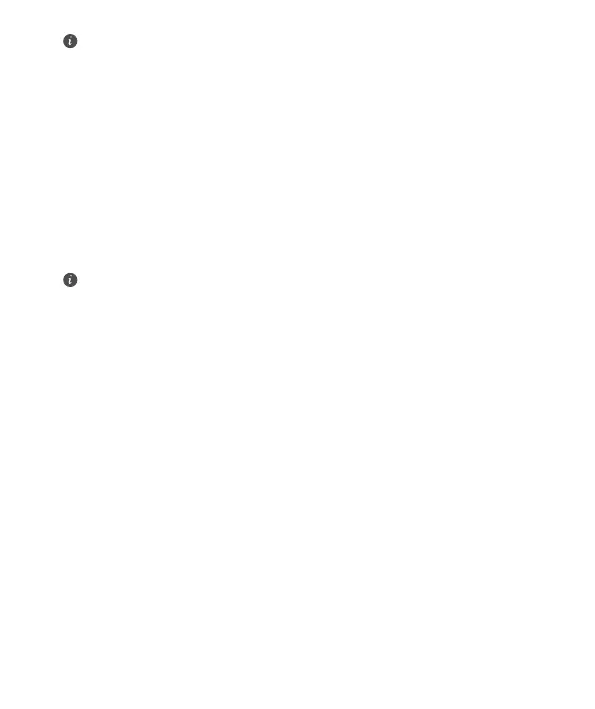89
If the issue persists, restore the router to the factory settings, and follow the guide to
reconnect the cables and congure the router.
2. Co mám dělat, pokud zapomenu své přihlašovací heslo k aplikaci nebo ke
stránce pro webovou správu směrovače?
4. Jak spáruji zařízení Wi-Fi se svým směrovačem pomocí WPS?
3. Jak obnovím tovární nastavení směrovače?
Zkuste pro přihlášení využít heslo Wi-Fi směrovače. Pokud problém přetrvává, obnovte
výchozí nastavení směrovače.
Když je směrovač zapnutý, stiskněte na něm tlačítko H a poté do dvou minut stiskněte tlačítko
WPS na zařízení Wi-Fi (například telefon), abyste zahájili standardní párování prostřednictvím
WPS a přidali zařízení Wi-Fi do sítě Wi-Fi směrovače.
Připojte směrovač ke zdroji napájení a počkejte, dokud směrovač nedokončí proces spuštění.
Pomocí jehly nebo špendlíku stiskněte na směrovači tlačítko
RESET
a podržte jej déle než
dvě sekundy, dokud kontrolka nezhasne. Počkejte, dokud směrovač nedokončí proces
restartu. Když se kontrolka opět rozsvítí červeně, značí to, že byl směrovač obnoven do
výchozího nastavení
.
Pokud jste obnovili tovární nastavení směrovače, musíte jej znovu nakongurovat.
5. Podporuje směrovač 5GHz Wi-Fi?
Jak se mohu připojit k Wi-Fi 5 GHz směrovače?
Směrovač podporuje Wi-Fi 5 GHz.
Ve výchozím nastavení jsou názvy Wi-Fi pro pásma 2,4 GHz i 5 GHz stejné. Budete
automaticky připojeni k rychlejší síti Wi-Fi. Pokud chcete využívat pouze síť Wi-Fi 5 GHz,
můžete vypnout funkci Upřednostnění pásma 5 GHz, a to provedením těchto kroků:
1) Připojte svůj telefon k síti Wi-Fi směrovače.
2) Do adresního řádku svého prohlížeče zadejte 192.168.3.1 a postupováním podle pokynů
na obrazovce se přihlaste.
3) Vyberte možnost
Moje Wi-Fi
a vypněte možnost
Upřednostnění pásma 5 GHz
.
Nyní uvidíte dva názvy sítě Wi-Fi. Připojte se k síti Wi-Fi, která má za názvem koncovku
„_5G“.
